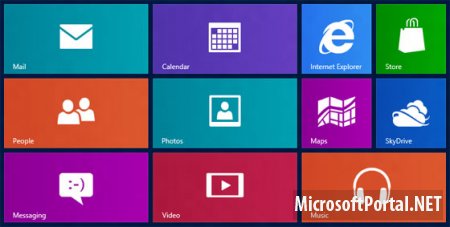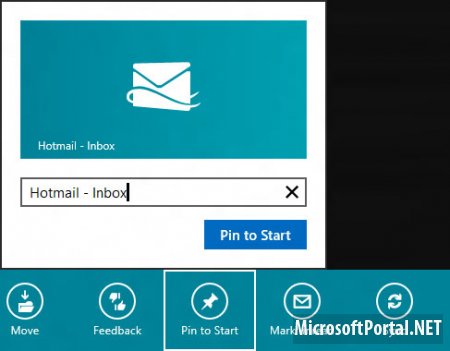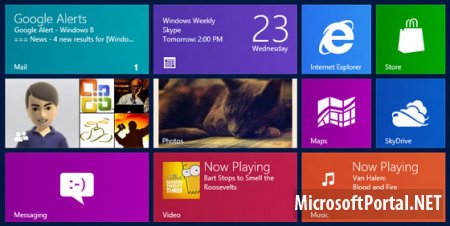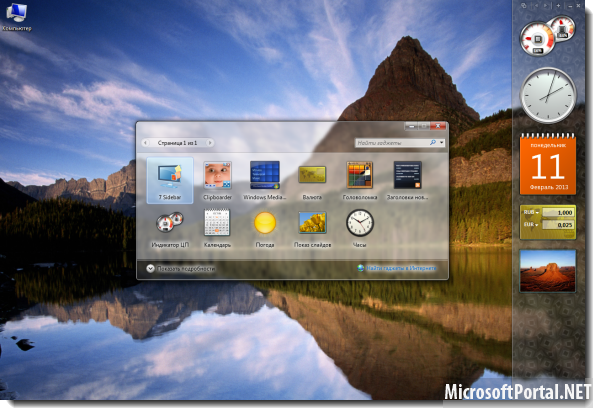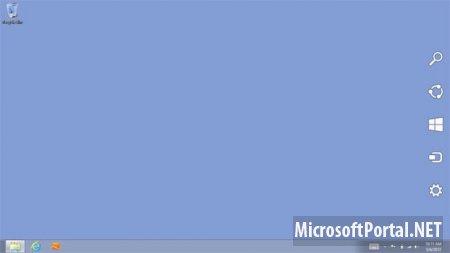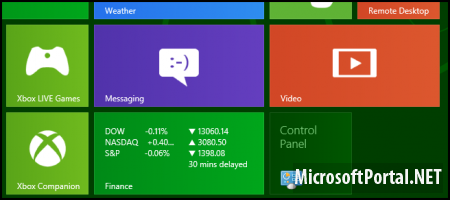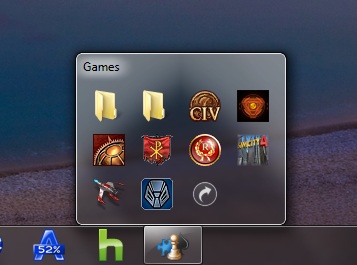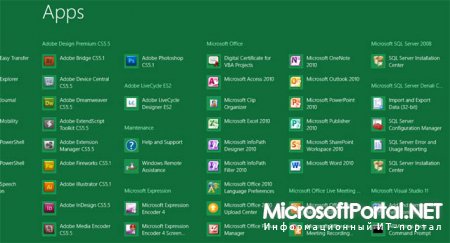Панели в операционной системе Windows 8
- Категория: Windows 8
- Дата: 25-05-2012, 17:34
- Просмотров: 7 270
Панели (Tiles) – именуемые в системе Windows Phone живыми панелями – обитают на стартовом экране новой Windows 8 и представляют настольные приложения, приложения Metro, папки проводника, веб-странички и иные элементы, в том числе информацию из специальных программ Metro.
В ранее представленных версиях Windows приложения имели вид иконок – простых графических объектов, почти не предлагавших экспрессию или динамику. Но в Windows 8, компания Microsoft применяет систему панелей, появившуюся изначально в Windows Phone и давшую пользователям быструю обновляемую информацию от ваших любимых приложений, даже если они не функционируют. И если с мобильной платформой Microsoft вы пока не ознакомились, то выразительность этого элемента интерфейса может вас приятно удивить.
По умолчанию, панели являются простыми непрозрачными квадратами или прямоугольниками. Они упорядочиваются в виде сетки на стартовом экране автоматически. Выбор панели запустит приложение или иной элемент, который ею представлен. Поэтому, касание панели почты Mail приведет, естественно, к запуску приложения Mail.
Пользователи могут по-разному настраивать панели. Вы можете удалять или добавлять панели, перемещать по стартовому экрану, модифицировать и создавать группы панелей, включать или отключать обновления и т.п.
Но самое интересно в панелях то, что их большая часть ориентирована на представление динамически обновляемой информации, даже когда соответственное им приложение не функционирует. Для представления данной информации панели могут применять разные виды текста во всевозможных компоновках, изображения (в том числе картинки на всю панель) и значки статуса (например, для представления числа непрочитанных писем и т.п.).
Рассмотрим, в частности, приложение календаря. Если синхронизировать его с одним или даже несколькими аккаунтами, оно начинает вам динамически показывать на своей панели грядущие события. Как правило, такая информация, является очень полезной, устраняя необходимость в открытии приложения и просмотре вручную назначенных событий.
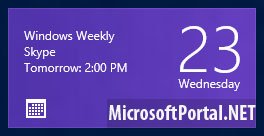
Аналогичным образом функционирует и панель почты Mail, которая циклично пролистывает пять последних писем, а так же показывает число непрочитанных писем в правом нижнем углу.
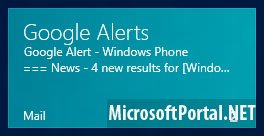
Остальные панели приложений могут показывать картинки, включая картинки на всю панель. К примеру, панель рабочего стола (Desktop) показывает вам обои на рабочем столе, а панель приложения Photo покажет самые разнообразные обнаруженные ею картинки (в том числе, картинки в различных онлайновых сервисах или на диске).
Конечно же, пользователь может уменьшать или увеличивать размер панелей. Так же можно выбрать квадратную или прямоугольную панель. Квадратные панели располагают меньшим экранным пространством, потому, как правило, более крупные прямоугольные панели смотрятся выразительней. Но это не значит, что они не динамичны. Панели приложений Weather и Photo показывают живую, постоянно обновляемую интересную информацию даже в маленьком размере.
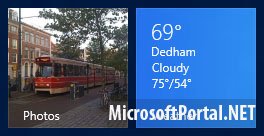
От разработчика зависит, как приложение реагирует на изменение размеров его панели - поэтому не все уменьшенные панели смогут быть полезными. Например, панель приложения Mail в уменьшенном размере не имеет никакой полезной информации, а календарная панель показывает просто текущую дату. Пользователь, безусловно, может просто выключить обновление, что возвращает панель по умолчанию к ее статическому виду.
Также приложения могут предлагать вам разнообразные настройки своих панелей, давая возможность пользователю добавить еще одну панель с какой-нибудь специфической информацией. Так, в частности, приложение погоды позволяет самому создавать для отдельных частей света вторичные панели. А сервис Mail позволяет создать панели для некоторых папок почты.
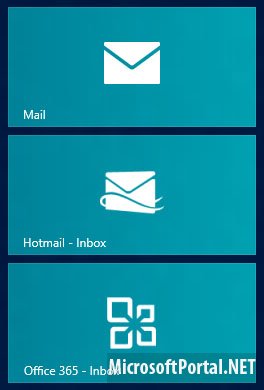
Реализовывается все это установленным образом (приложениями, которые это поддерживают). Выведите панель приложений (нажмите правую кнопку или обратившись к нижней или верхней границе интерфейса) и нажмите на кнопку Pin to Start (прикрепление на стартовый экран). Появившийся диалог позволит вам прописать имя для вторичной панели.
Вторичные панели появляются в списке всех приложений All Apps, не беря в расчет “реальные” приложения, так что найти их можно с помощью поиска.
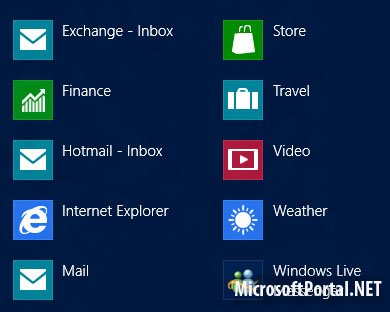
Начав работать с приложениями Metro, вы увидите, что стартовый экран, который изначально является чистой поверхностью и частью непрозрачных панелей – вдруг оживает. И хотя нижеприведенном скриншоте не очень хорошо виден эффект обновления панелей, как в реальном времени, вы как минимум можете увидеть, что наполненный панелями стартовый экран сети Windows 8 кажется живее, чем когда вы его видите впервые.
Я был поклонников живых панелей смартфонов Windows Phone с самого их появления. И улучшения, которые компания Microsoft сделала в новой Windows 8, мне очень интересны. В этой настольной и одновременно планшетной операционной системе, корпорация Microsoft предоставляет нам более настраиваемые, более крупные и даже более красочные панели. Они более яркие в плане цветовой гаммы, разработчики могут менять их цвет (тогда как в Windows Phone по какой-то причине цвет панелей всегда один).
Меня беспокоит лишь то, что живые панели не очень нужны на настольном компьютере. И так как стартовый экран нельзя разместить рядом с рабочим столом системы Windows, лишь некоторые пользователи настольных PC, скорее всего, смогут извлечь из них пользу. Но владельцы планшетов и иных подобных устройств их полюбят очень, как это и происходит в Windows Phone.
В ранее представленных версиях Windows приложения имели вид иконок – простых графических объектов, почти не предлагавших экспрессию или динамику. Но в Windows 8, компания Microsoft применяет систему панелей, появившуюся изначально в Windows Phone и давшую пользователям быструю обновляемую информацию от ваших любимых приложений, даже если они не функционируют. И если с мобильной платформой Microsoft вы пока не ознакомились, то выразительность этого элемента интерфейса может вас приятно удивить.
По умолчанию, панели являются простыми непрозрачными квадратами или прямоугольниками. Они упорядочиваются в виде сетки на стартовом экране автоматически. Выбор панели запустит приложение или иной элемент, который ею представлен. Поэтому, касание панели почты Mail приведет, естественно, к запуску приложения Mail.
Пользователи могут по-разному настраивать панели. Вы можете удалять или добавлять панели, перемещать по стартовому экрану, модифицировать и создавать группы панелей, включать или отключать обновления и т.п.
Но самое интересно в панелях то, что их большая часть ориентирована на представление динамически обновляемой информации, даже когда соответственное им приложение не функционирует. Для представления данной информации панели могут применять разные виды текста во всевозможных компоновках, изображения (в том числе картинки на всю панель) и значки статуса (например, для представления числа непрочитанных писем и т.п.).
Рассмотрим, в частности, приложение календаря. Если синхронизировать его с одним или даже несколькими аккаунтами, оно начинает вам динамически показывать на своей панели грядущие события. Как правило, такая информация, является очень полезной, устраняя необходимость в открытии приложения и просмотре вручную назначенных событий.
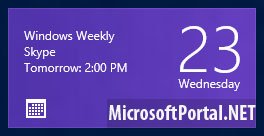
Аналогичным образом функционирует и панель почты Mail, которая циклично пролистывает пять последних писем, а так же показывает число непрочитанных писем в правом нижнем углу.
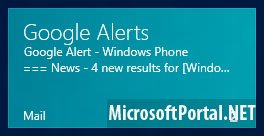
Остальные панели приложений могут показывать картинки, включая картинки на всю панель. К примеру, панель рабочего стола (Desktop) показывает вам обои на рабочем столе, а панель приложения Photo покажет самые разнообразные обнаруженные ею картинки (в том числе, картинки в различных онлайновых сервисах или на диске).
Конечно же, пользователь может уменьшать или увеличивать размер панелей. Так же можно выбрать квадратную или прямоугольную панель. Квадратные панели располагают меньшим экранным пространством, потому, как правило, более крупные прямоугольные панели смотрятся выразительней. Но это не значит, что они не динамичны. Панели приложений Weather и Photo показывают живую, постоянно обновляемую интересную информацию даже в маленьком размере.
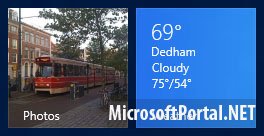
От разработчика зависит, как приложение реагирует на изменение размеров его панели - поэтому не все уменьшенные панели смогут быть полезными. Например, панель приложения Mail в уменьшенном размере не имеет никакой полезной информации, а календарная панель показывает просто текущую дату. Пользователь, безусловно, может просто выключить обновление, что возвращает панель по умолчанию к ее статическому виду.
Также приложения могут предлагать вам разнообразные настройки своих панелей, давая возможность пользователю добавить еще одну панель с какой-нибудь специфической информацией. Так, в частности, приложение погоды позволяет самому создавать для отдельных частей света вторичные панели. А сервис Mail позволяет создать панели для некоторых папок почты.
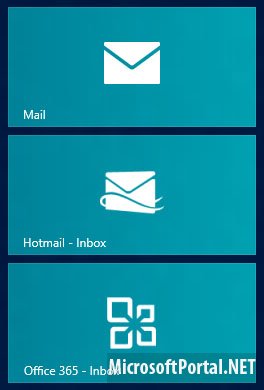
Реализовывается все это установленным образом (приложениями, которые это поддерживают). Выведите панель приложений (нажмите правую кнопку или обратившись к нижней или верхней границе интерфейса) и нажмите на кнопку Pin to Start (прикрепление на стартовый экран). Появившийся диалог позволит вам прописать имя для вторичной панели.
Вторичные панели появляются в списке всех приложений All Apps, не беря в расчет “реальные” приложения, так что найти их можно с помощью поиска.
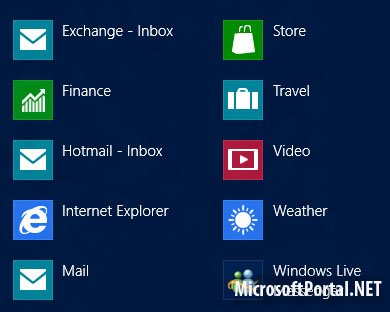
Начав работать с приложениями Metro, вы увидите, что стартовый экран, который изначально является чистой поверхностью и частью непрозрачных панелей – вдруг оживает. И хотя нижеприведенном скриншоте не очень хорошо виден эффект обновления панелей, как в реальном времени, вы как минимум можете увидеть, что наполненный панелями стартовый экран сети Windows 8 кажется живее, чем когда вы его видите впервые.
Я был поклонников живых панелей смартфонов Windows Phone с самого их появления. И улучшения, которые компания Microsoft сделала в новой Windows 8, мне очень интересны. В этой настольной и одновременно планшетной операционной системе, корпорация Microsoft предоставляет нам более настраиваемые, более крупные и даже более красочные панели. Они более яркие в плане цветовой гаммы, разработчики могут менять их цвет (тогда как в Windows Phone по какой-то причине цвет панелей всегда один).
Меня беспокоит лишь то, что живые панели не очень нужны на настольном компьютере. И так как стартовый экран нельзя разместить рядом с рабочим столом системы Windows, лишь некоторые пользователи настольных PC, скорее всего, смогут извлечь из них пользу. Но владельцы планшетов и иных подобных устройств их полюбят очень, как это и происходит в Windows Phone.
Похожие новости
- Комментарии
- ВКонтакте
Информация
Посетители, находящиеся в группе Гости, не могут оставлять комментарии к данной публикации.
Пользователи онлайн
Всего на сайте: 25
Пользователей: 0
Гостей: 25
Роботы: Google
Пользователей: 0
Гостей: 25
Роботы: Google
+0
Новостей: 15204
+0
Комментариев: 39469
+0
Пользователей: 10105